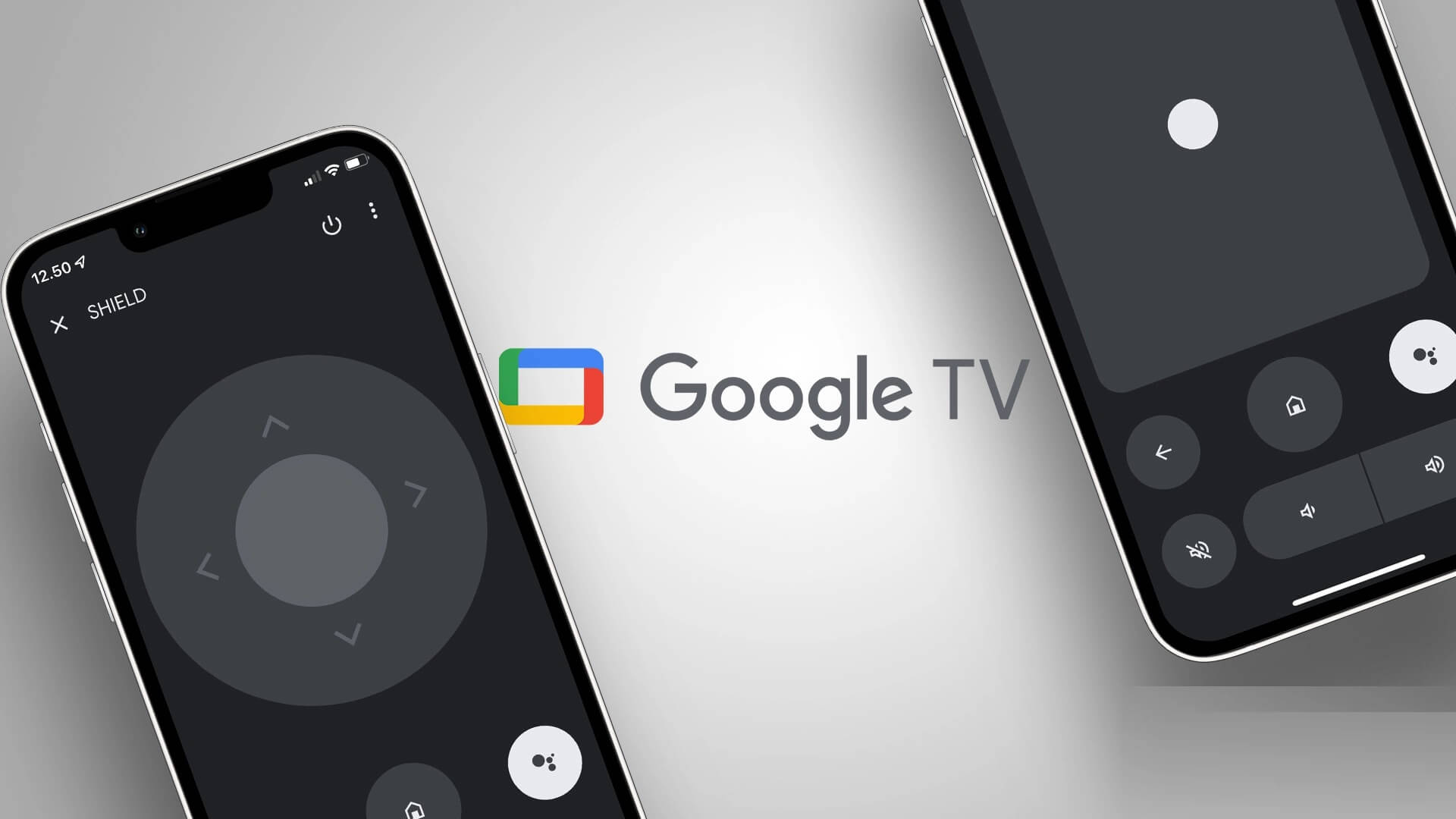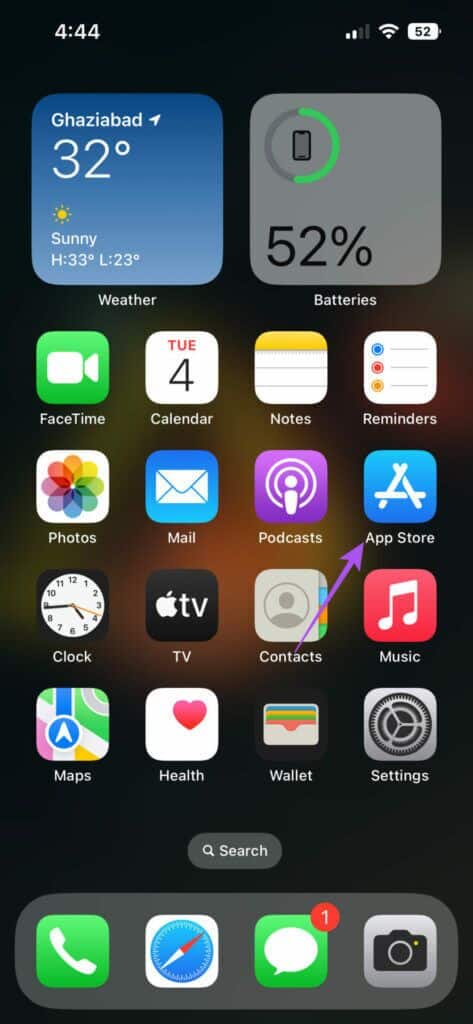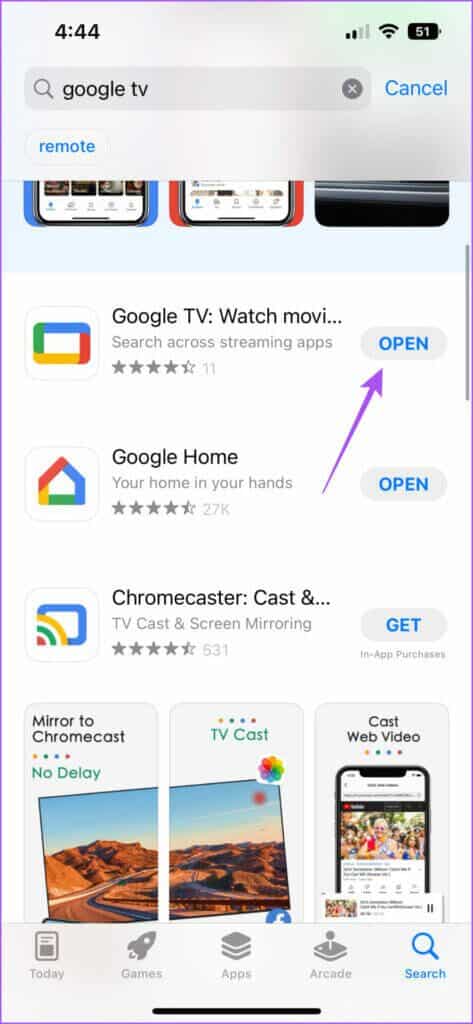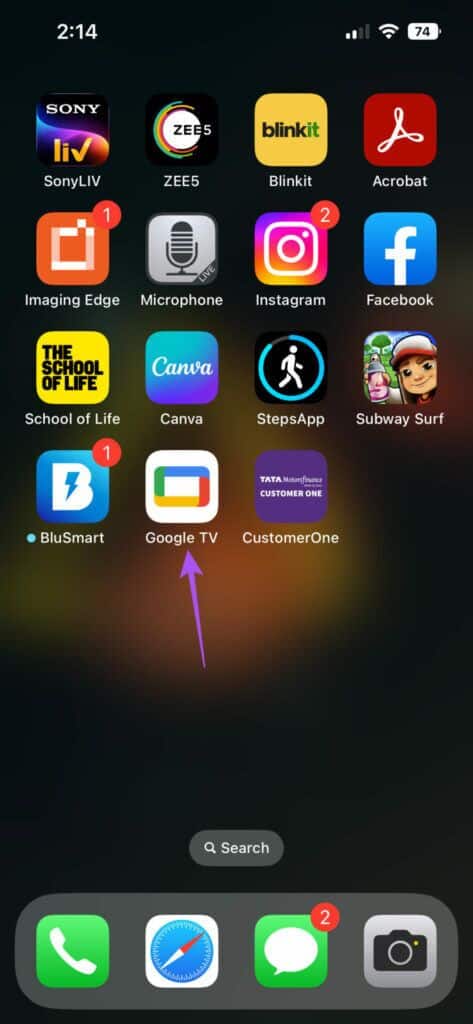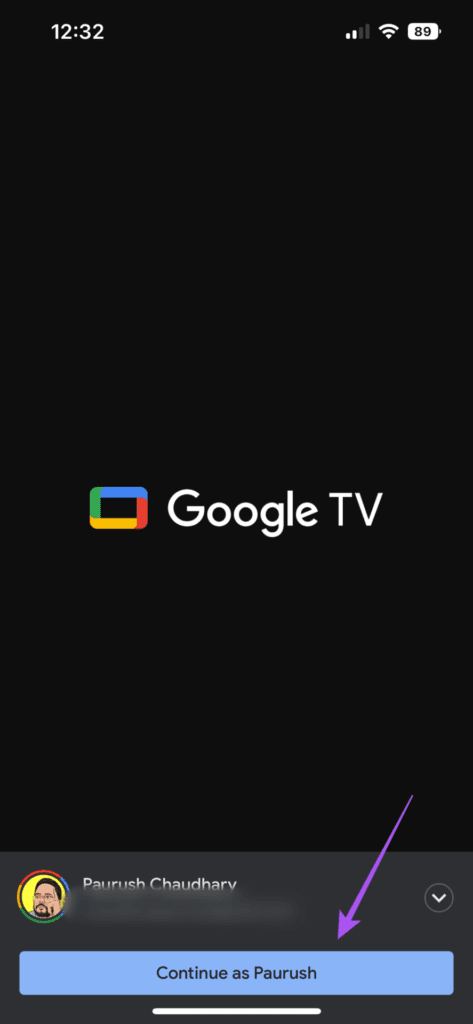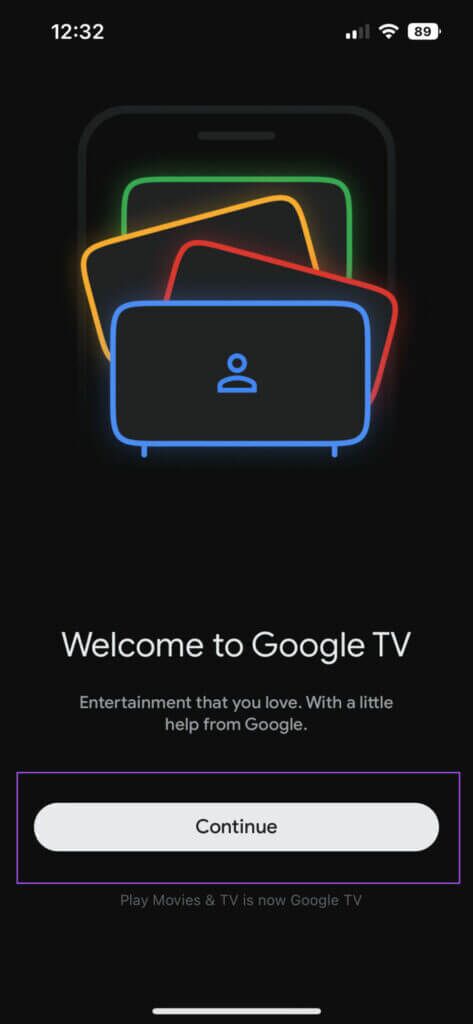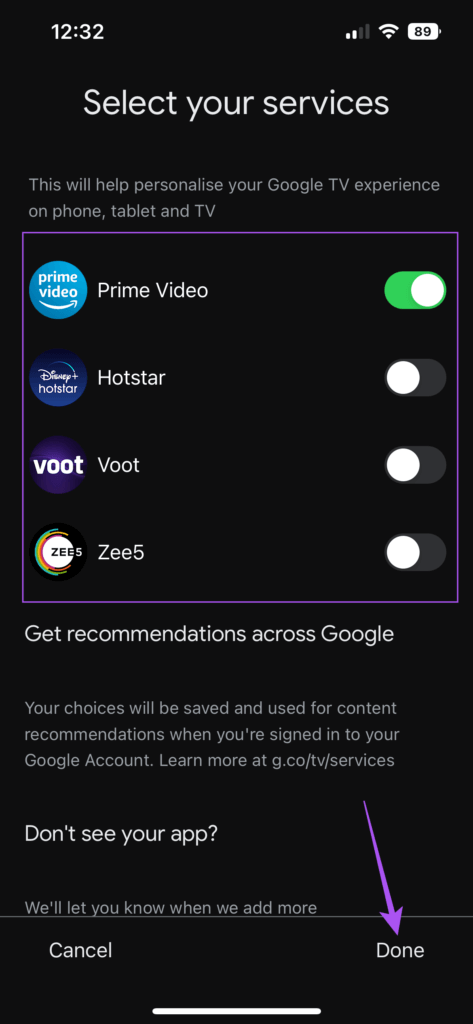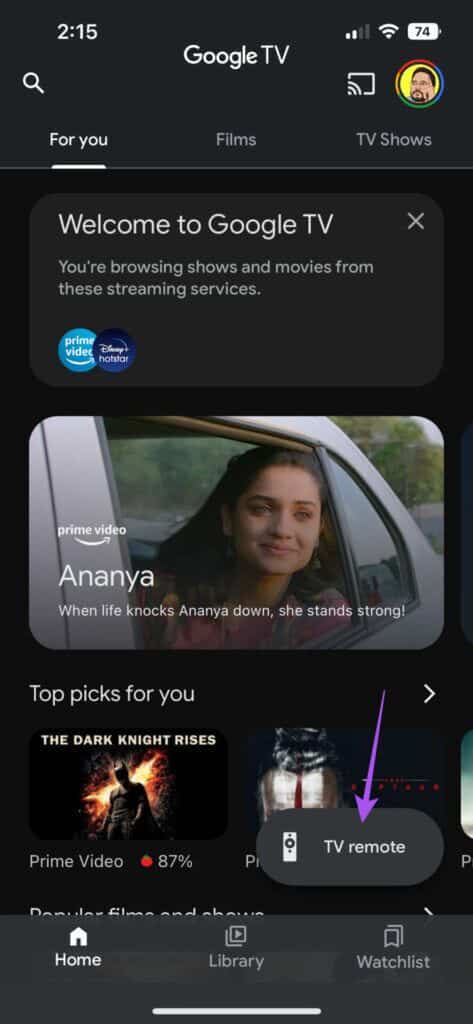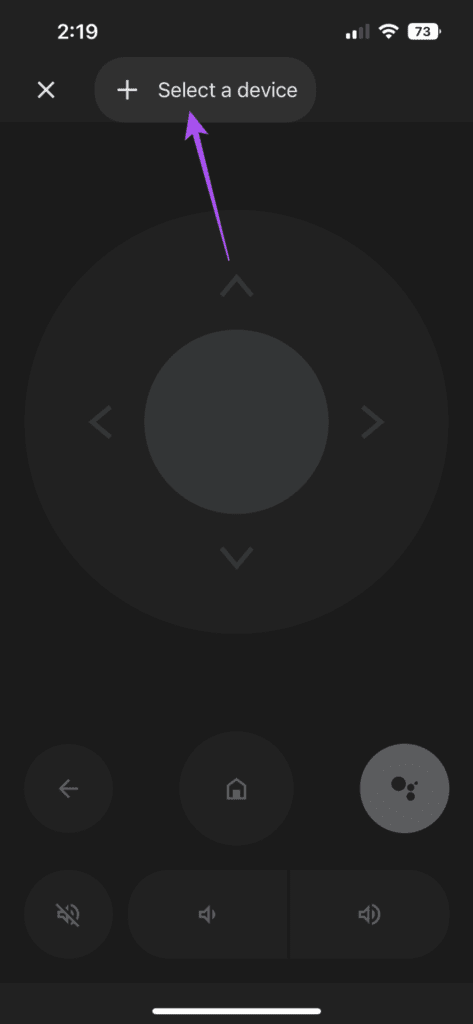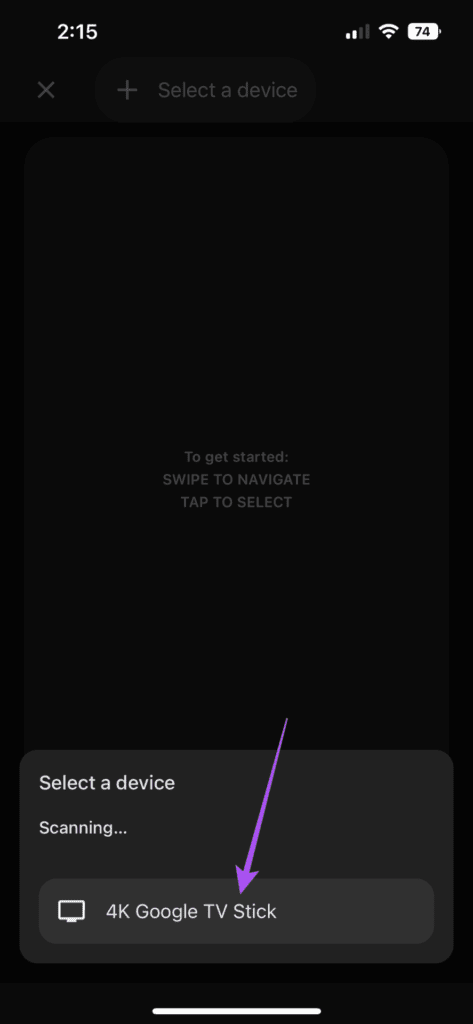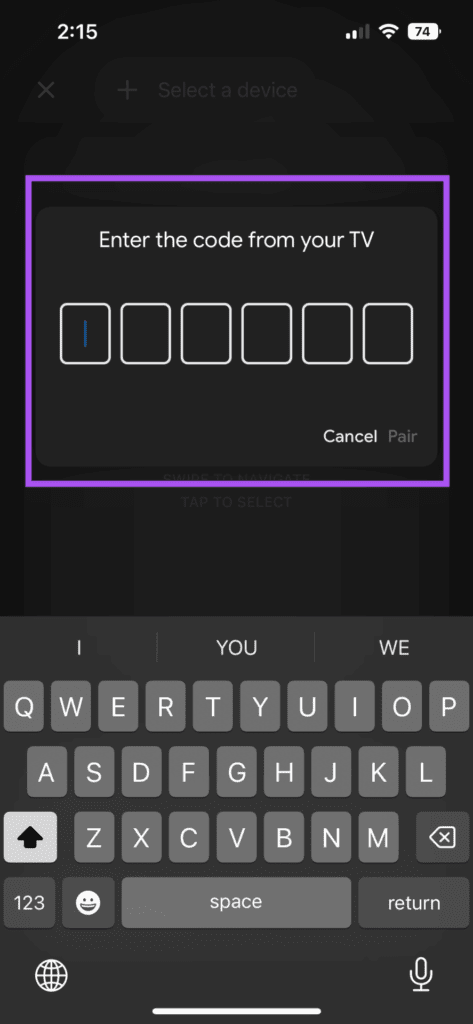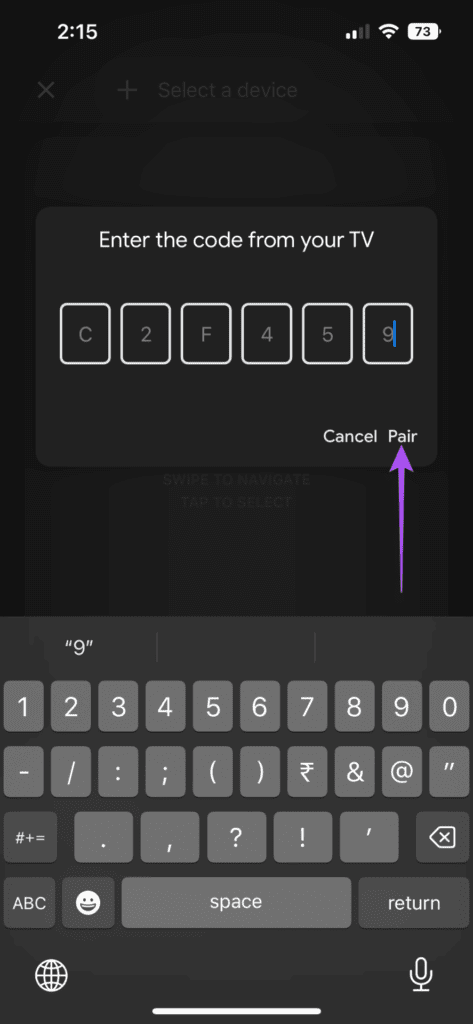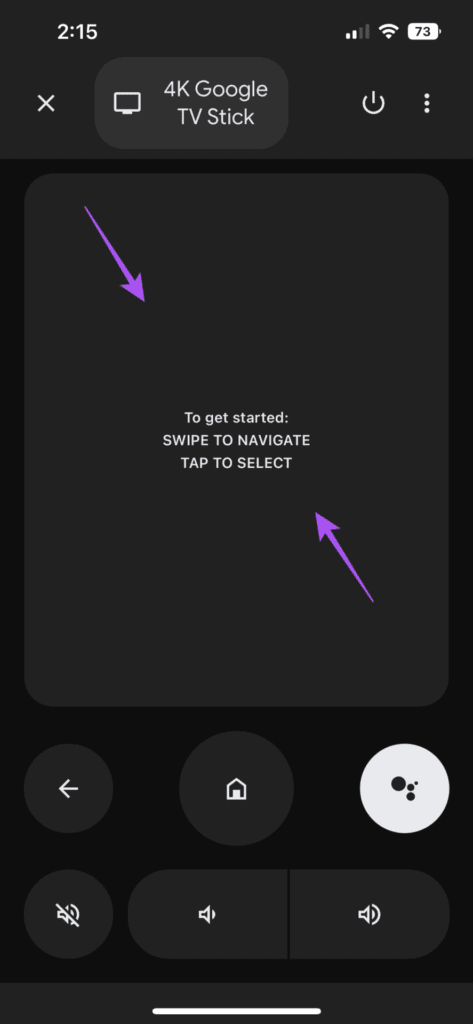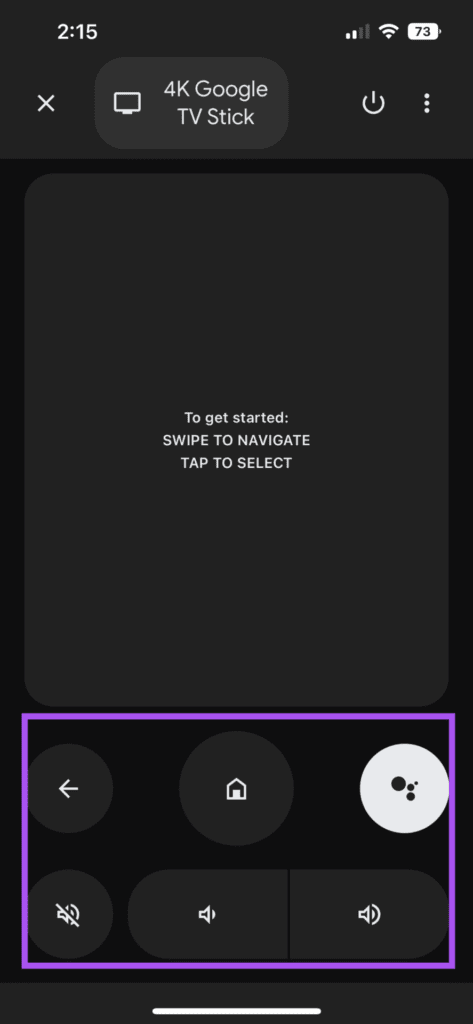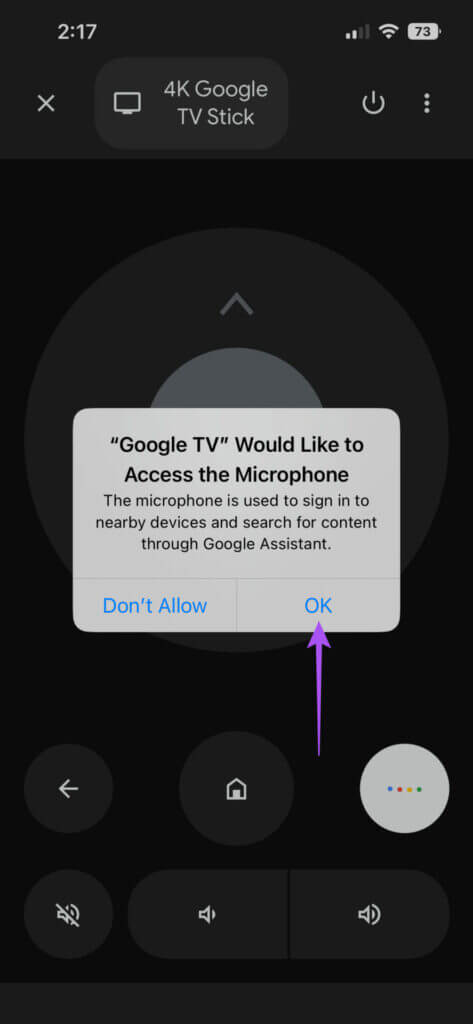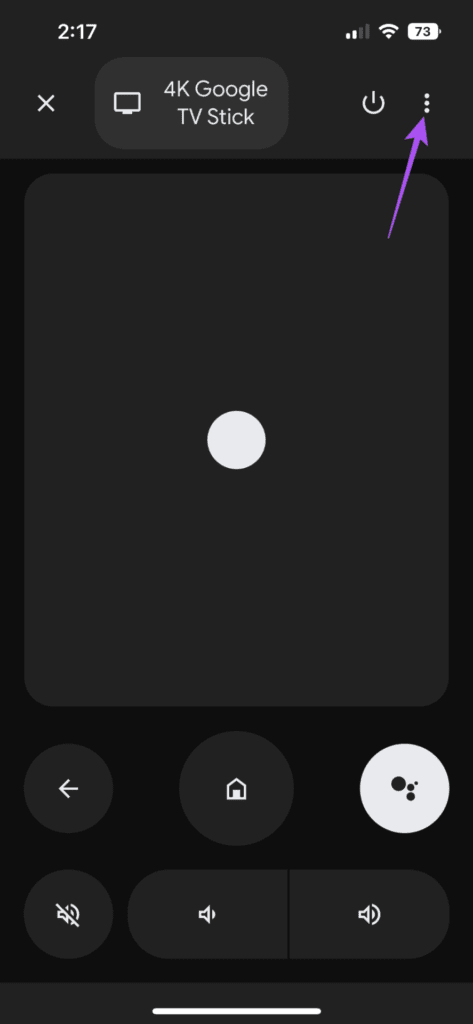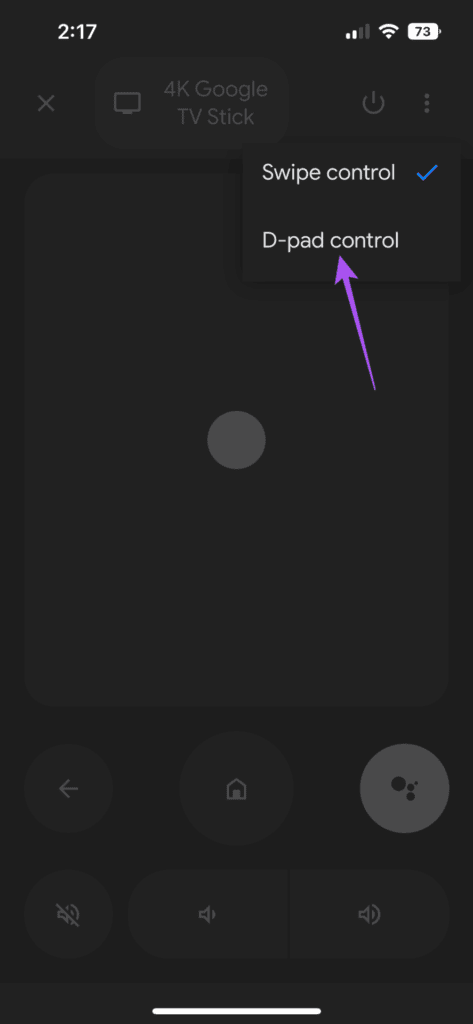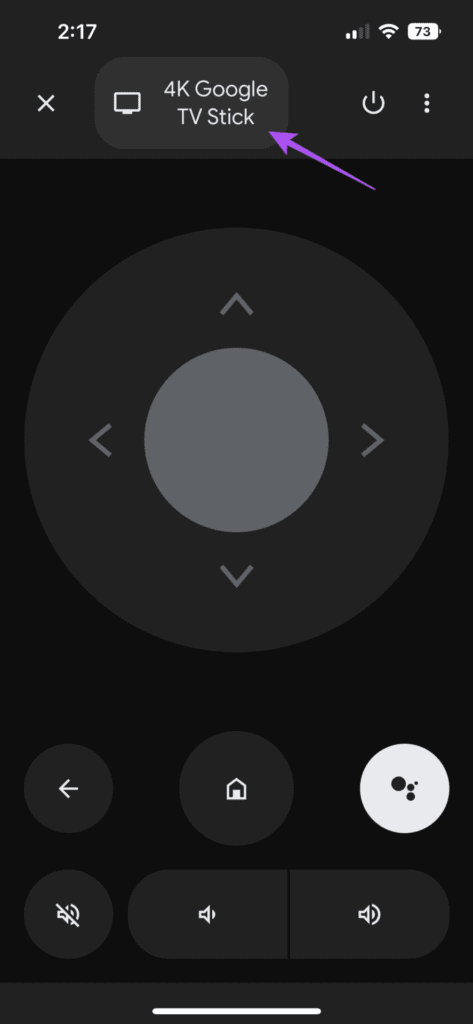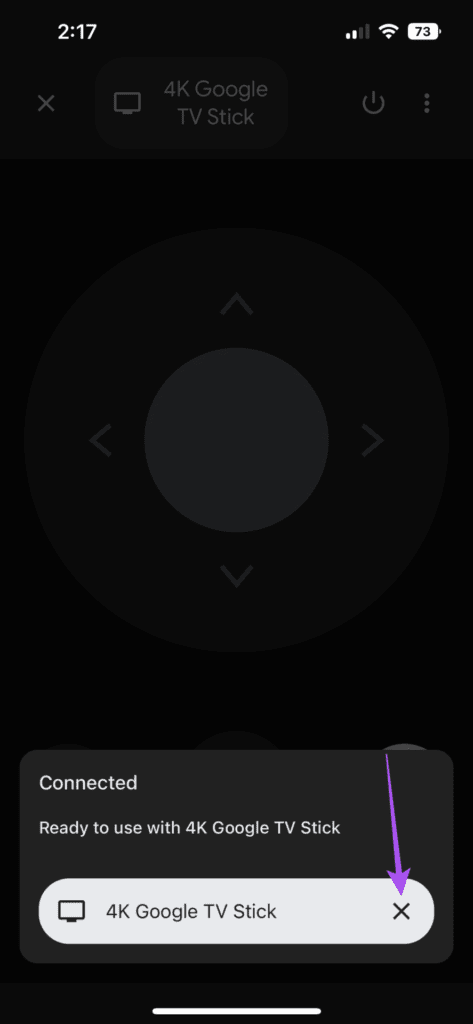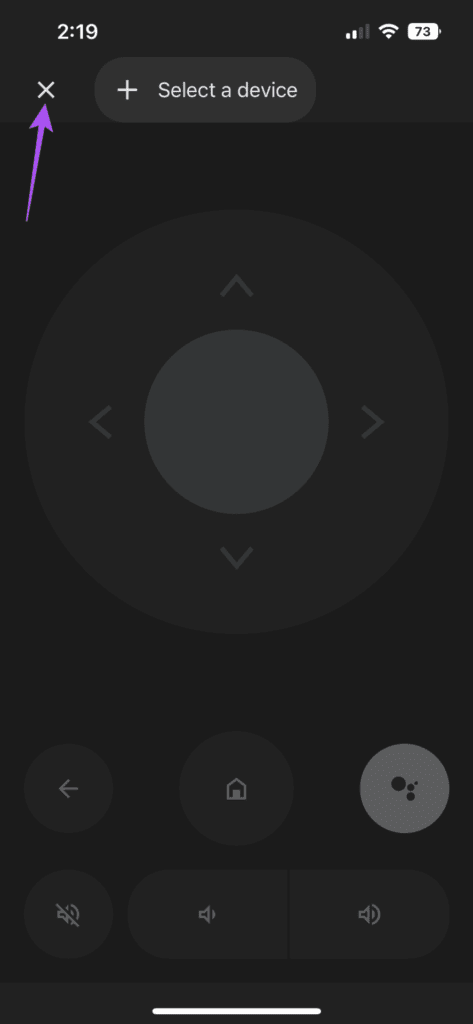iPhone을 Google TV용 컨트롤러로 사용하는 방법
Google TV 앱을 사용하면 Android 및 iPhone에서 영화를 구매하거나 대여할 수 있습니다. 휴대전화를 Fire TV 리모컨으로 사용할 수 있는 것처럼 Google TV 앱을 사용하면 휴대전화를 리모컨으로 사용할 수도 있습니다. 이 Google TV 기능은 Android 사용자만 사용할 수 있습니다. 그러나 나중에 iPhone 사용자도 사용할 수 있게 되었습니다.
이 게시물에서는 iPhone을 Google TV 리모컨으로 사용하는 방법에 대해 설명합니다. 가지고 있어야 한다는 점 참고하세요 안드로이드 TV Google TV 인터페이스 또는 Google TV 스마트 스틱이 TV에 연결되어 있습니다.
IPHONE에서 GOOGLE TV 앱을 설정하는 방법
먼저 iPhone에서 Google TV 앱을 다운로드하고 설정하는 방법을 보여드리겠습니다. 앱이 이미 설치되어 있는 경우 iPhone에서 최신 버전을 사용하고 있는지 확인하십시오.
단계1 : 열다 기밀 정보 당신의 아이폰에.
단계2 : 찾다 구글 TV.
단계3 : 다운로드 응용 프로그램 그리고 그것을 설치하십시오.
단계4 : 열다 응용 프로그램 아이폰에 설치 후.
단계5 : 클릭 "다음과 같이" 하단에서 Google 계정으로 로그인합니다.
단계6 : 클릭 추적.
단계7 : 옵션 목록에서 좋아하는 스트리밍 서비스를 선택하여 최신 릴리스를 최신 상태로 유지할 수 있습니다. 그런 다음 오른쪽 하단 모서리에 있는 완료를 탭합니다.
앱을 설치하면 "로컬 네트워크에서 장치를 찾아 연결합니다"라는 메시지가 표시됩니다. 액세스하는 앱을 관리하는 방법에 대한 게시물을 참조하세요. iPhone의 로컬 네트워크.
IPHONE에서 GOOGLE TV 컨트롤러를 설정하는 방법
앱을 설치한 후 Google TV 앱을 사용하여 iPhone을 Google TV 리모컨으로 사용하는 방법은 다음과 같습니다.
단계1 : 열다 Google TV 앱 당신의 아이폰에.
단계2 : 클릭 TV 리모컨 오른쪽 하단 모서리에 있습니다.
단계3 : 클릭 기기 선택 왼쪽 상단 모서리에 있습니다.
앱이 자동으로 Google TV 검색을 시작합니다. TV와 iPhone이 동일한 Wi-Fi 네트워크에 연결되어 있는지 확인합니다.
단계4 : 이름을 선택 Google TV 기기 당신의 다운.
단계5 : 입력하다 코드 보기 의 6자 Google TV 앱의 TV 화면
단계6 : 클릭 편성 프로세스를 완료합니다.
이제 iPhone에 Google TV 원격 인터페이스가 표시됩니다. 시작하려면 탐색 영역을 탭하거나 드래그하세요.
Google TV Remote 앱에서 볼륨 레벨 변경, 볼륨 음소거, 홈 페이지로 이동과 같은 다양한 기능을 제어할 수 있습니다.
Google TV Remote 앱을 사용하여 Google 어시스턴트를 실행할 수도 있습니다. Google 어시스턴트 아이콘을 클릭하고 앱이 iPhone의 마이크에 액세스하여 음성 명령을 내리도록 허용합니다.
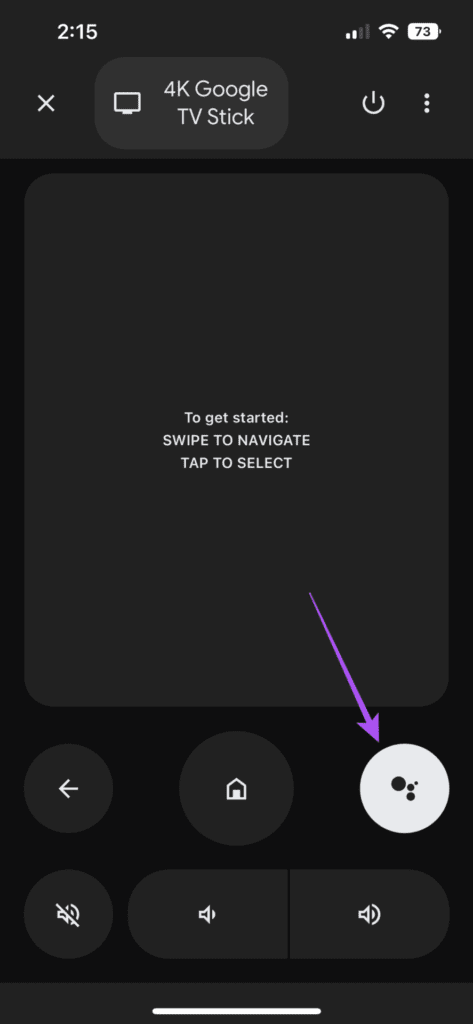
보너스 팁 - Google TV 앱에서 탐색 컨트롤 레이아웃 변경
iPhone의 Google TV Remote 앱에서 탐색 컨트롤 레이아웃을 변경하는 방법은 다음과 같습니다.
단계1 : 열다 Google TV 앱 당신의 아이폰에.
단계2 : 하다 Google TV 연결 너의 어플리케이션.
단계3 : 입력하다 코드 6 표시 Google TV 앱의 TV 캐릭터
단계4 : 클릭 페어링하여 iPhone을 연결합니다.
단계5 : 원격 인터페이스가 화면에 나타나면 오른쪽 상단 모서리에 있는 세 개의 점을 누릅니다.
단계6 : 퍄퍄퍄 D패드 컨트롤..
이제 앱에 새로운 탐색 레이아웃이 표시됩니다. 동일한 단계를 사용하여 항상 기본 레이아웃으로 돌아갈 수 있습니다.
Google TV 원격 앱에서 기기를 제거하는 방법
원격 앱에서 Google TV를 제거하려면 다음과 같이 하십시오.
단계1 : 응용 프로그램에서 구글 TV 오른쪽 상단 모서리에 있는 기기 이름을 탭합니다.
단계2 : 아이콘을 클릭하십시오 X 오른쪽 하단 모서리에 있는 기기 이름 옆에 있습니다.
단계3 : 제거 후 당신의 장치 , 아이콘을 클릭 X 종료하려면 왼쪽 상단에서 준비 원격.
구글 TV 제어
Google TV 인터페이스는 이전 Android TV 인터페이스에 비해 많은 디자인과 응답성을 제공합니다. Google TV 앱을 사용하면 iPhone을 리모컨으로 사용할 수 있습니다. 사용하는 동안 연결 문제가 발생하지 않도록 항상 iPhone이 TV를 향하도록 해야 합니다. 우리는 또한 설명하는 게시물을 만들었습니다. 모니터와 TV의 차이점 귀하의 필요에 따라 어느 것을 선택하시겠습니까?